亲爱的电脑前的小伙伴们,你们有没有遇到过这样的烦恼:在使用Skype聊天时,那些密密麻麻的文字就像蚂蚁搬家一样,让你看得眼花缭乱?别急,今天就来教你们几个小技巧,让你的Skype字体瞬间变大,阅读起来轻松又愉快!
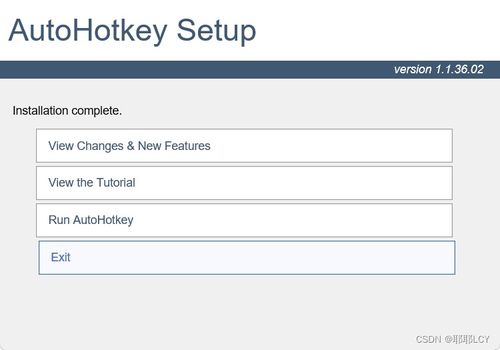
你知道吗?Skype其实隐藏着许多实用的小功能,其中之一就是字体放大快捷键。下面,就让我来为你揭晓这个神秘的小秘密吧!
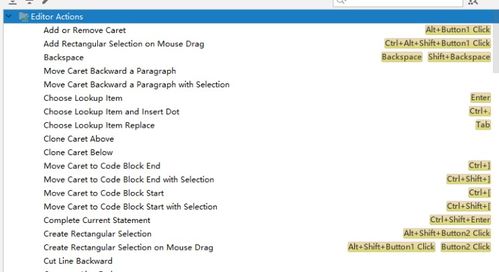
在Windows系统中,要放大字体,你可以这样做:
- 使用键盘快捷键:按下Ctrl键和加号(+)键,字体就会变大;反过来,按下Ctrl键和减号(-)键,字体就会缩小。是不是很简单呢?
- 鼠标滚轮大法:如果你喜欢用鼠标滚轮来调整字体大小,那么这个方法更合你胃口。只需在按住Ctrl键的同时滚动鼠标滚轮,就能轻松实现字体的放大和缩小。

在macOS系统中,放大字体也有自己的独门秘籍:
- 键盘快捷键:和Windows系统一样,按下Command键和加号(+)键,字体就会变大;按下Command键和减号(-)键,字体就会缩小。
- 触控板手势:如果你是MacBook的用户,那么触控板手势将是你的得力助手。只需用两指捏合来缩小字体,用两指张开来放大字体,是不是很神奇?
除了快捷键,Skype还提供了更高级的字体设置,让你可以随心所欲地调整字体大小。
- 打开Skype应用程序,点击菜单栏中的“工具”选项。
- 在弹出的下拉菜单中,选择“选项”。
- 在左侧侧边栏中,选择“IM&SMS”选项。
- 在右侧的内容面板中,找到“字体大小”这一选项。
- 在下拉菜单中,选择你喜欢的字体大小。
- 在移动端Skype中,进入设置界面。
- 找到字体大小设置,进行相应的调整。
除了放大字体,Skype还有一些隐藏的小功能,让你的聊天更加个性:
- 加粗:在文本前后加上星号()即可实现加粗效果。
- 斜体:在文本前后加上下划线(_)即可实现斜体效果。
- 删除线:在文本前后加上波浪线(~)即可实现删除线效果。
怎么样,是不是觉得Skype原来还有这么多小秘密?快来试试这些技巧,让你的Skype聊天更加轻松愉快吧!记得分享给你的朋友们哦!